PrestaShop バナー アドオン
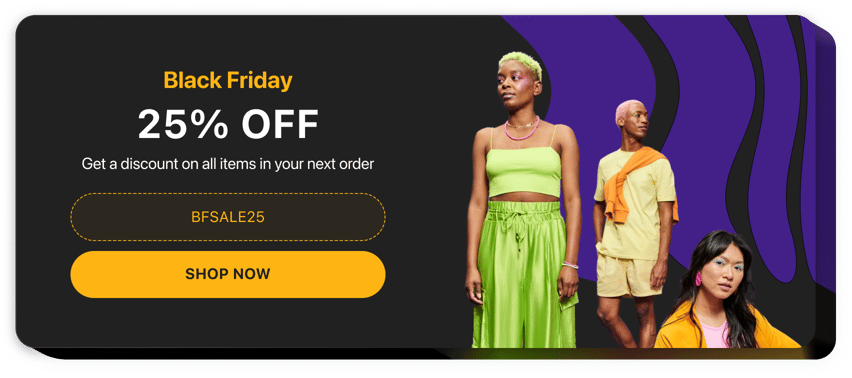
バナーアドオンを作成する
説明
Elfsight Banner アプリは、Prestashop 用の非常に調整可能な機能です。あらゆる目標に向けたプロモーション バナーを作成できるようになりました。背景画像と背景の種類を選択し、その位置を決定し、タイトルとキャプションを追加するだけです。 CTA ボタンを忘れずに添付してください。これはプロモーション バナーの重要な部分です。もちろん、ウィジェットの色を自分に合った方法で変更することもできます。
バナーを使用して、e コマースの目標を達成しましょう。
貴重で高速な機能を提供しています。その一部をご覧ください:
- 画像と適切なビデオをアップロードします。 。
- リンク、電子メール、または電話番号を添付してください。
- タイトルとテキストを添付してください。
- CTA ボタンを作成します。
- ボタンを塗りつぶすか輪郭を描くようにします。
PrestaShop Web ページにバナーを埋め込むにはどうすればよいですか?
ツールの使用を開始するには、以下のガイドラインを満たすだけです。
- 無料のコンフィギュレーターを管理して、カスタマイズされたウィジェットの作成を開始します。
ツールの望ましい形式と機能を指定し、編集内容を保存します。 - Elfsight アプリの特別なフォームに表示される一意のコードをコピーします。
個人ツールの確立が完了したらすぐに、表示されたボックスに個人コードをコピーし、将来使用できるように保管してください。 - PrestaShop ホームページでアドオンの適用を開始します。
最近コピーしたコードをホームページに配置し、変更を適用します。 - セットアップは正常に終了しました。
ウェブページにアクセスして、アドオンがどのように機能するかを確認してください。
何か問題が発生した場合は、ためらわずにサポート スタッフにご連絡ください。当社のスペシャリストが、アドオンに関するあらゆる質問に喜んでお答えいたします。
コーディングスキルなしで PrestaShop Web サイトにバナーを追加するにはどうすればよいですか?
Elfsight は、バナー ウィジェットを自分で作成できる SaaS ソリューションを提供します。プロセスがいかに簡単かを確認してください。オンライン エディターで直接作業して、PrestaShop Web サイトに表示するバナー ウィジェットを作成します。コーディングのスキルがなくても、事前に作成されたテンプレートの 1 つを選択し、バナー設定を調整し、コンテンツを追加し、レイアウトと配色を変更します。バナーを保存し、インストール コードをコピーします。これは、有料サブスクリプションを購入することなく、PrestaShop Web サイトに簡単に追加できます。直感的なエディターを使用すると、インターネット ユーザーは誰でもオンラインでバナー ウィジェットを作成し、PrestaShop Web サイトに簡単に埋め込むことができます。サービスにアクセスするために支払いをしたり、カード認証情報を入力したりする必要はありません。どの段階でも問題が発生した場合は、お気軽にテクニカル サポート チームにお問い合わせください。

